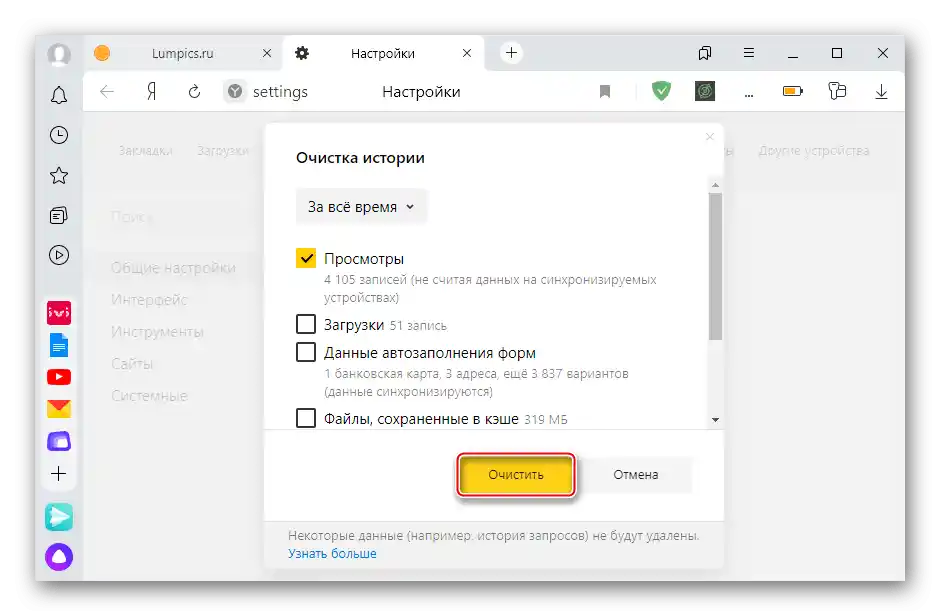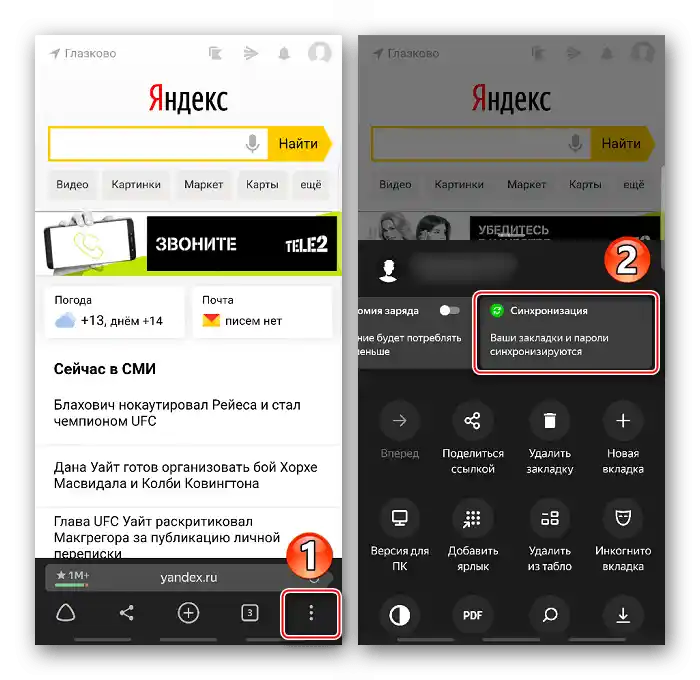Зміст:
Вимкнення синхронізації
Синхронізація дозволяє обмінюватися даними між браузерами, встановленими на різних пристроях. Ці дані прив'язуються до акаунту користувача, тому для управління функцією необхідна авторизація в системі. Вимкнути збереження можна в Яндекс.Браузері для ПК та мобільного пристрою.
Варіант 1: Комп'ютер
- Клацніть на іконку меню у вигляді трьох смужок і натисніть "Налаштувати синхронізацію".
- На наступному екрані вимикаємо функцію.
- З цього моменту всі зміни, що відбуваються у веб-браузері на цьому комп'ютері, не будуть зберігатися на сервері Яндекс.
- Щоб скасувати збереження певних типів даних, у блоці "Що синхронізувати" знімаємо галочки навпроти відповідних категорій.
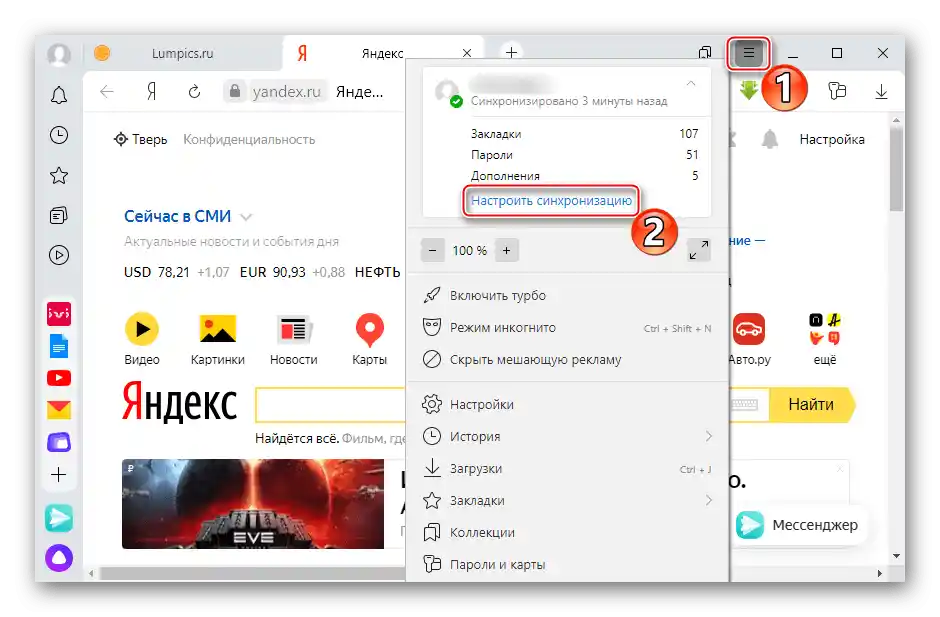
Або натискаємо на значок користувача на бічній панелі веб-браузера і клацаємо іконку у вигляді шестерні.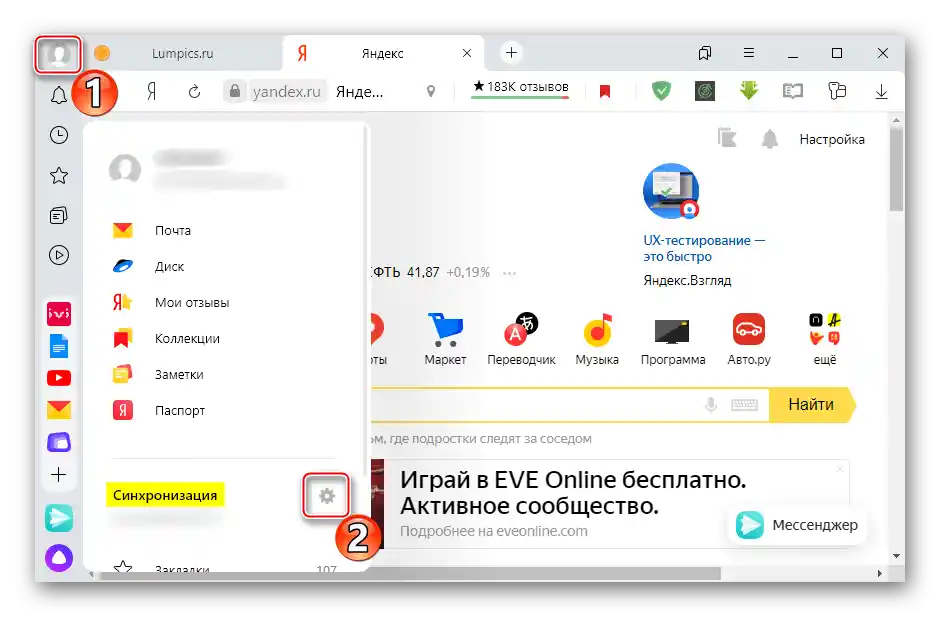
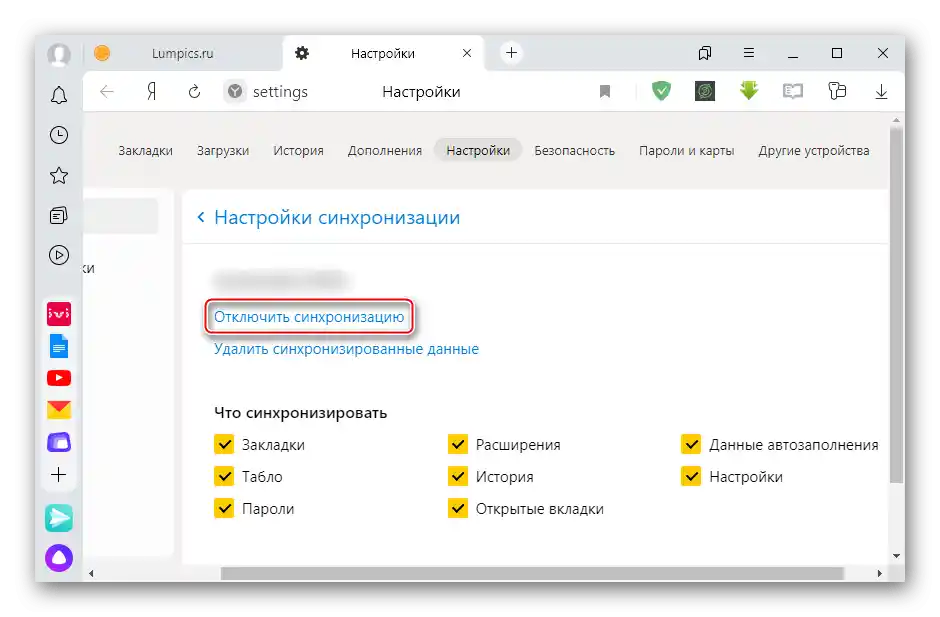
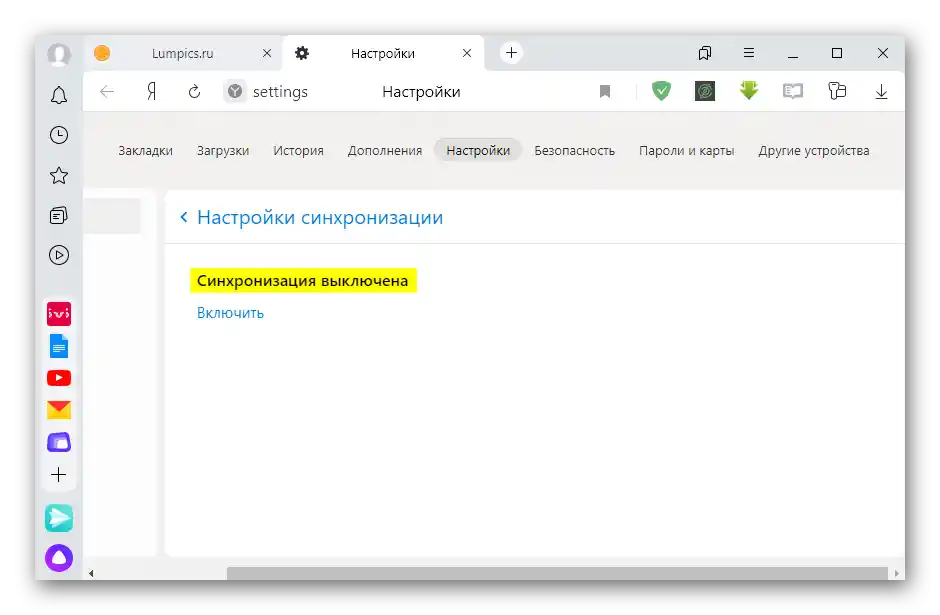
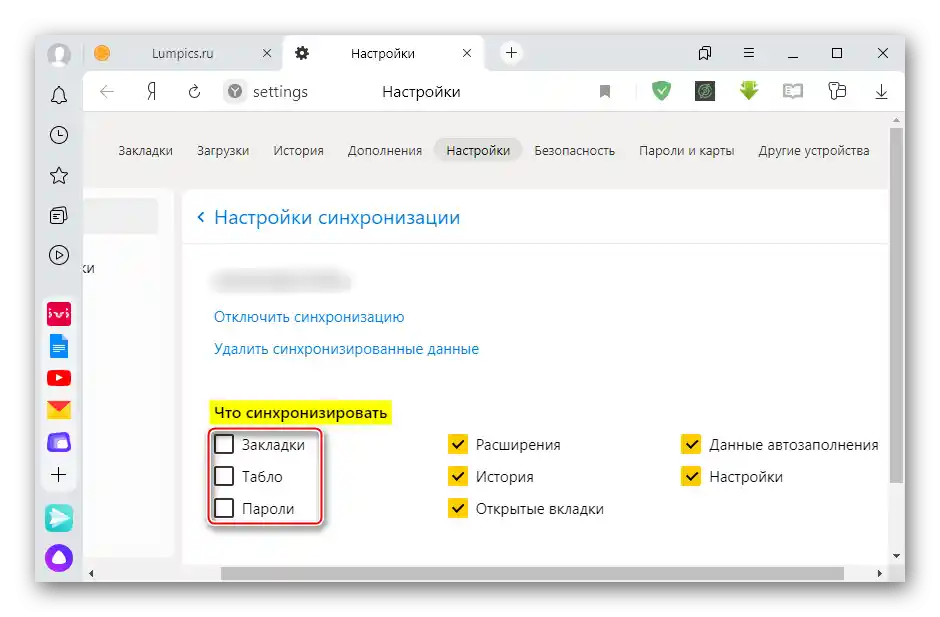
Варіант 2: Мобільний пристрій
- Запускаємо додаток Yandex Browser на пристрої, натискаємо іконку меню у вигляді трьох крапок і вгорі вибираємо панель "Синхронізація".
![Вхід у налаштування синхронізації Яндекс.Браузера на мобільному пристрої]()
Або в меню прокручуємо екран вниз, відкриваємо "Налаштування" і вибираємо потрібний розділ.
- На наступному екрані натискаємо "Вимкнути синхронізацію".
- Тут також можна вимкнути збереження на сервері певних даних, знявши галочки з потрібних пунктів.
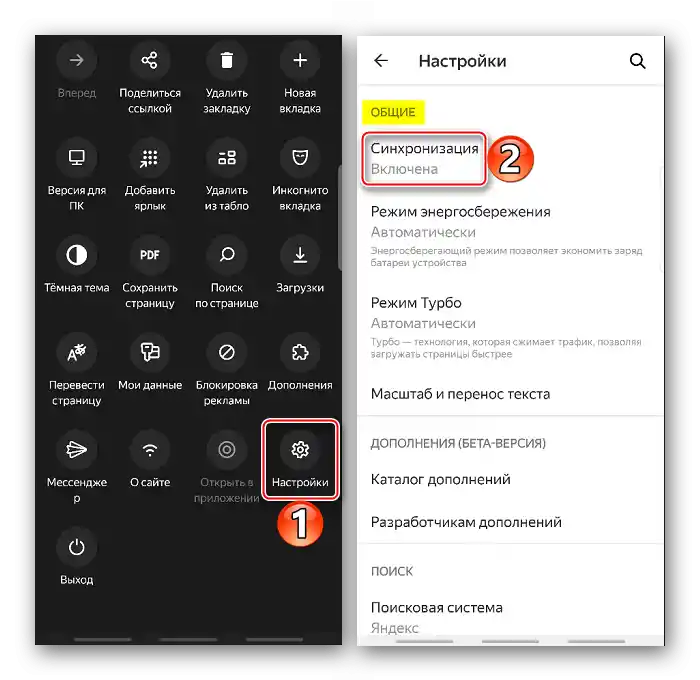
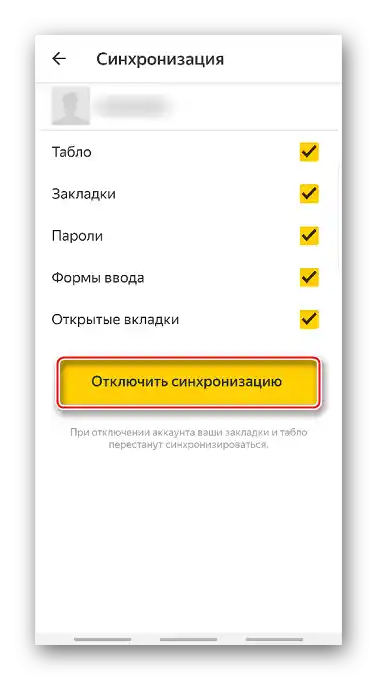
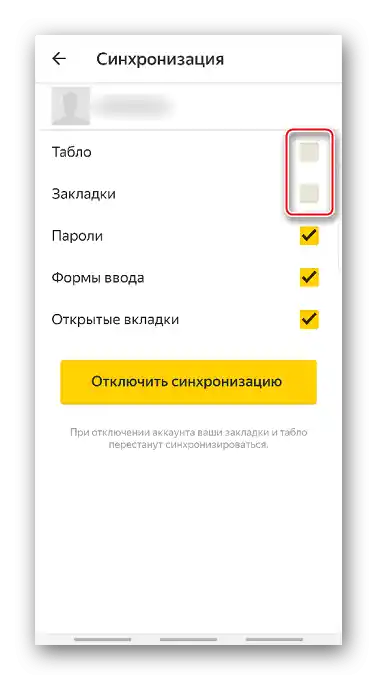
Читайте також:
Як налаштувати синхронізацію в Яндекс.Браузері
Як зареєструватися в Яндексі
Видалення синхронізованих даних
В Яндекс.Браузері є функція, яка дозволяє очистити дані з усіх пристроїв без можливості їх відновлення. Тому, якщо до веб-браузера підключаються кілька користувачів, переконайтеся, що ви увійшли під своєю обліковим записом, щоб не стерти чужі дані. Скористатися функцією можна у веб-браузері на комп'ютері.
- У налаштуваннях синхронізації натискаємо "Видалити синхронізовані дані".
- Підтверджуємо дію.
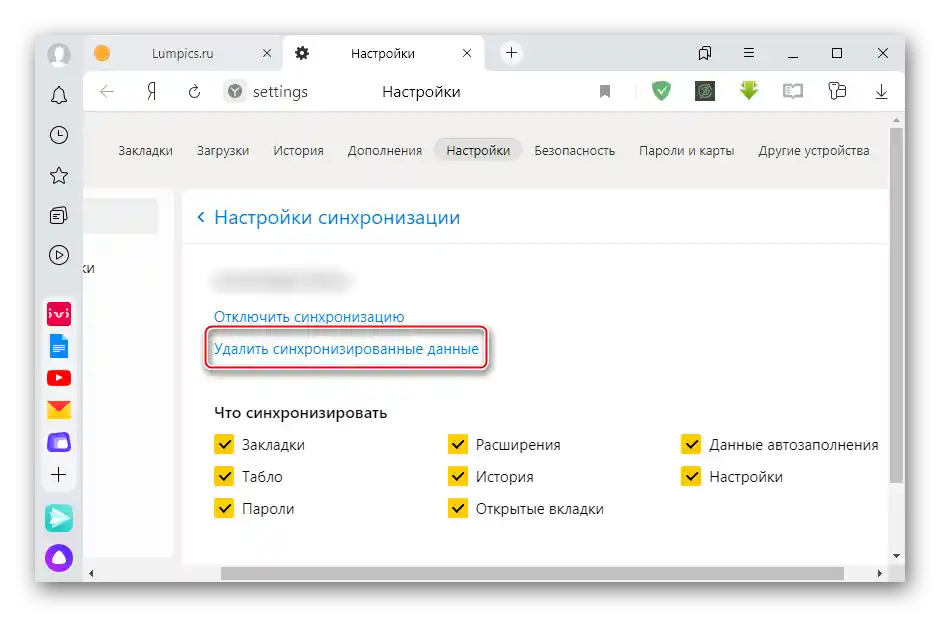
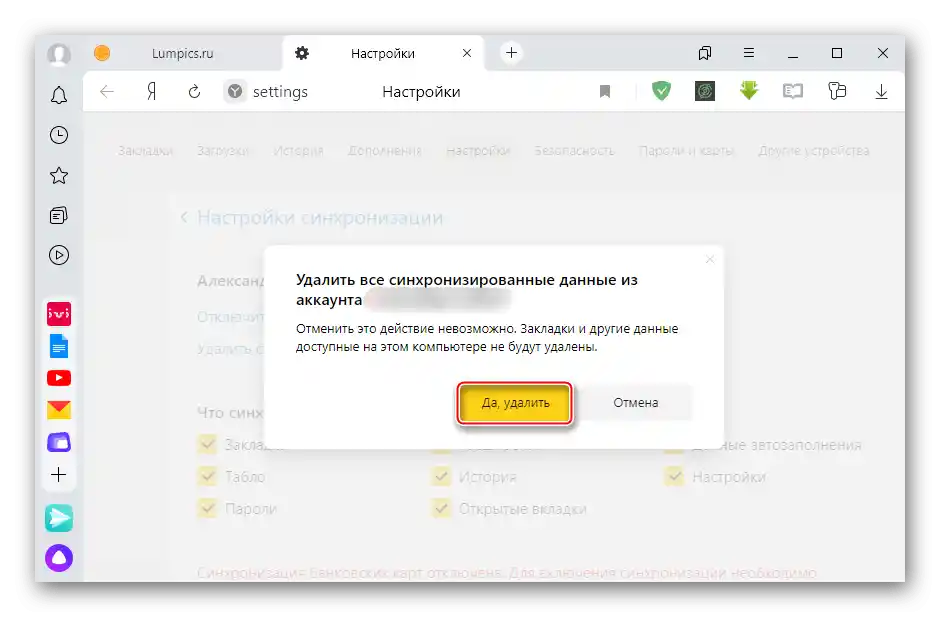
Якщо потрібно виконати очищення тільки на одному пристрої, краще спочатку вимкнути на ньому синхронізацію, а потім вручну видалити паролі, кеш, куки, історію переглядів, закладки та налаштування.Докладніше про те, як це зробити, написано в окремих статтях на нашому сайті.
Докладніше:
Як видалити паролі, кеш, куки, історію, закладки в Яндекс.Браузері
Як скинути налаштування Яндекс.Браузера